
使用 Zoom Team Chat 促进团队合作
由于工作区聊天解决方案能够快速有效地交换重要消息和资源,其正迅速成为通信的基础。 借助统一通信平台中的聊天工具,您可以进一步促进团队合作,同时还避免了可怕的“切换成本”(因来回切换不同应用而浪费的时间和精力)。我们最近宣布了升级改版后的 Zoom Team Chat。 我们很高兴与您分享 Zoom Team Chat 的一些更新,以此帮助您的团队充分利用 Zoom 平台并提高协作效率!
通过持续会议聊天,消息可以在会议结束后保留在在我们的持久聊天解决方案中。
更新日期 November 15, 2024
发布日期 June 22, 2023
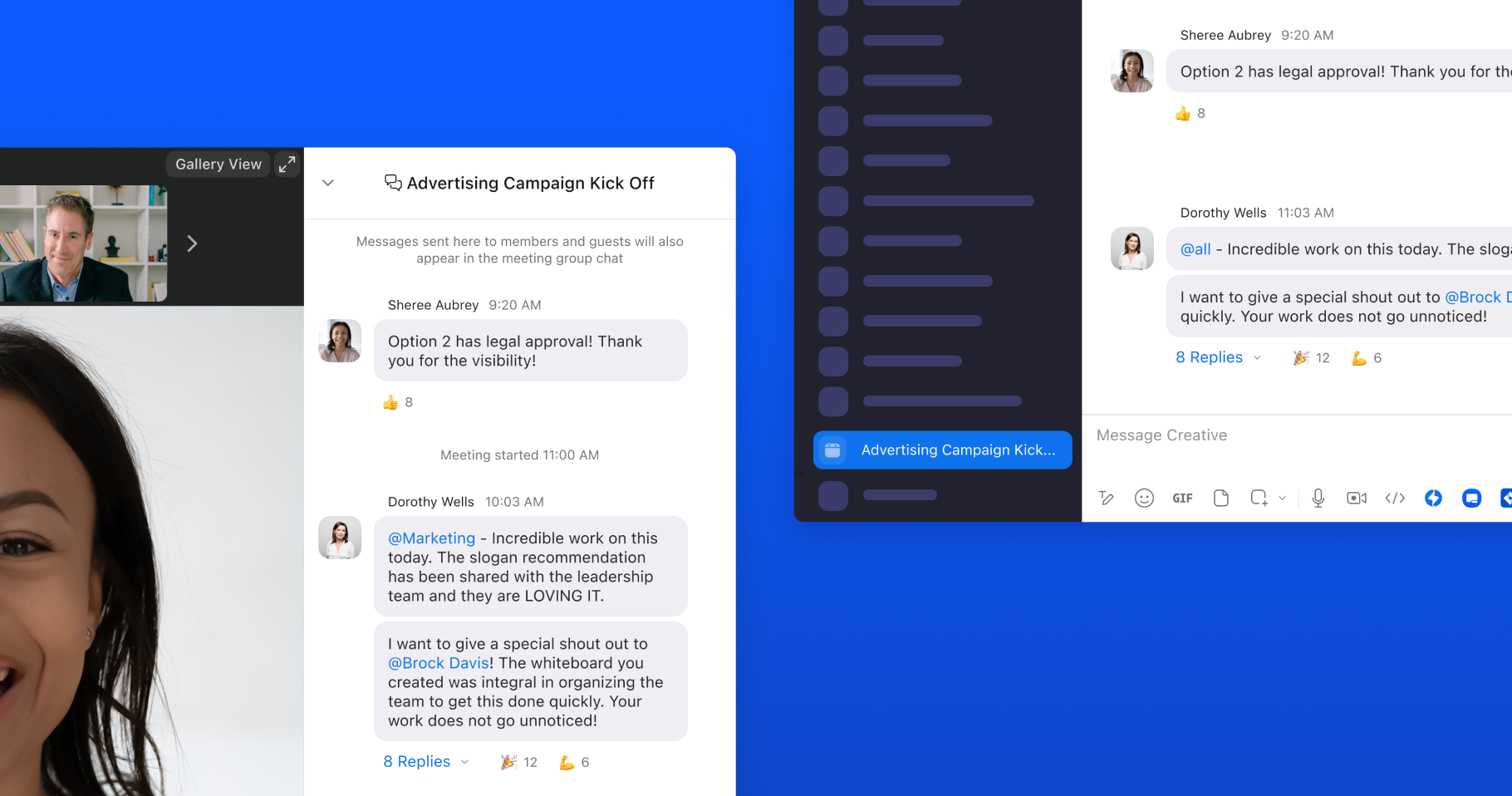

假设您正在开会,一位团队成员告诉您有一个项目需要处理。他们通过会议聊天向您发送文档链接,其中有您需要了解的所有内容,但您必须迅速结束此通话。您未能及时保存这个链接,现在您在任何地方都找不到该信息。
听起来熟悉吗?丢失会议聊天中的信息和讨论内容不仅令人沮丧,而且会降低效率。
因此我们创建了持续会议聊天来填补信息之前可能渗透进来的空白。有了这个功能,在我们的持久聊天解决方案 Zoom Team Chat 中,会议聊天可以在会议结束后无缝地继续进行,无论何人加入或离开会议,都能保持信息的连续性。
持续会议聊天是我们原始会议内聊天的扩展功能,它允许您在 Zoom Meeting 期间与其他参会者聊天。启用后,此功能会自动在 Zoom Team Chat 中创建一个专用的群组聊天,以允许参会者在会前、会中和会后进行交流。启用后,会议内聊天将显示在该群组聊天中,就像在会议中发送消息一样,允许在会议结束后继续进行对话。在设置周期性会议时,您将拥有一个群组聊天,在会议内外跟进该群组对整个项目的处理情况。
持续会议聊天是连接会前、会中和会后工作的重要纽带,我们称之为会议生命周期。它可以让您和您的团队更有效地做好准备,将项目信息集中在一处,并回顾或继续会议期间进行的重要讨论。
使用持续会议聊天,您可以:
数百万用户已经开始使用持续会议聊天,在 Zoom 会议结束后访问聊天内容。如果您还没有尝试过这个功能,在您的账户可使用此功能的情况下,您可以使用以下方法来启用:
观看此视频,了解在 Zoom 应用中安排会议时如何启用持续会议聊天:
要启用持续会议聊天,您需要启用 Zoom Team Chat 和会议聊天。
持续会议聊天还让您可用 Zoom Team Chat 丰富的功能。您可以在同一个应用程序中切换持续会议聊天、持续的群组和频道以及一对一的对话。
Zoom Team Chat 和持续会议聊天功能包含在 Zoom Workplace 中,这意味着您已经拥有我们的聊天解决方案及其先进功能,随时可以使用。使用 Zoom 团队聊天,您可以快速联系团队并简化通信,而且无需支付额外费用即可使用随附的 AI Companion 功能*,例如总结聊天会话或撰写消息的功能。
Zoom Meetings、Phone、Whiteboard、Docs 以及 Mail 和 Calendar 解决方案都流畅地集成到 Team Chat 中,减少了“切换成本”,让您可以按计划的速度和难易度完成工作。您可从同一个应用程序中快速共享文档,记录笔记,设置与团队成员的通话或视频,甚至发送快速电子邮件。
现在就开始进行持续会议聊天,充分享受您的体验。
*AI Companion 包含在已分配给 Zoom 账户的付费服务中,无需支付额外费用。AI Companion 不一定适用于所有地区和垂直行业。
编者注:本博客最初发布于 2023 年 6 月,于 2024 年 11 月更新,包含了最新的产品信息。